SONiX 8051 MCU
& Keil C51设置设置设置设置
& Keil C51设置设置设置设置
TRN15001
2015年12月03日
1
�
目录目录目录目录
� 驱动下载地址
� 安装驱动
� 建立新项目
� 加入A51文件
� 设置RAM清0
� 设置Code Option
� 工程设置-Target
� 工程设置-Device
� 工程设置-Output
� 工程设置-User
� 工程设置-C51
� 工程设置-Debug
� 工程设置-Utilities
� SN-Link Setup
� 非正版软件2K ROM限制
� 硬件仿真时的断点限制
� Rolling Code设置
� Keil C51报错解决方法
� Data区的划分以及应用注意
� 绝对地址的使用
� 硬件乘除法的调用
� 嵌汇编的使用
� FAQ
2
�
下载驱动
下载驱动
下载驱动
下载驱动
� 用户可在Keil官网下载Keil C51(目前最新版为c51v954.exe,即Keil
uVision5),并安装好Keil C51。
� 用户还需要在SONiX官网下载相关的驱动:
① 打开SONiX官网,单击解决方案,在下拉菜单中,单击
Microcontrollers,打开MCU选型列表网页。
② 点击SN8F5700,在右侧展开的选型中找到要对应的8051 Flash
MCU。如下图所示:
3
�
下载驱动
下载驱动
下载驱动
下载驱动
� 用户点击要使用的MCU型号,以SN8F5708为例,打开SN8F5708网页
之后,可以看到如下图所示的Software Tools:
� 以下两个驱动,通过点击图中标示的TW或者CN来下载:
① SN-Link Firmware
② SN-Link Driver for Keil C51
4
�
安装驱动
安装驱动
安装驱动
安装驱动
� 将SN-Link连接到PC后,双击SN-Link Firmware VXX.exe后,单击Start
按钮对SN-Link的Firmware进行更新,提示Verify OK表示更新完成。
5
�
安装驱动
安装驱动
安装驱动
安装驱动
� 用户在安装好Keil C51之后,双击SN-Link Driver for Keil C51 VXX.exe
,按照以下步骤即可完成对Keil C51的SN-Link Driver的安装。
6
�
建立新项目
建立新项目
建立新项目
建立新项目
� 打开Keil uVision编译器,单击工具栏的Project
按钮,选择New Project或者New Workspace。
� 选择Project的存放路径以及Project名称。
� 选择SONiX SN8F5000 Family。
� 选择具体的IC型号,点击OK按钮,即完成了新
项目的建立。
7
�
加入加入加入加入A51文件文件文件文件
� 在新建项目的时候,Keil C51会弹起是否复制启动文件STARTUP.A51
到项目所在文件夹并加到项目中,用户请点击是(Y)按钮。
原始的默认存储路径:C:\Keil_v5.org\C51\LIB\STARTUP.A51
� 客户需要手动将IC的option文件复制到项目所在文件夹并加到项目中。
默认路径:C:\Keil_v5.org\C51\INC\SONIX\OPTIONS_SN8F570X.A51
8
�

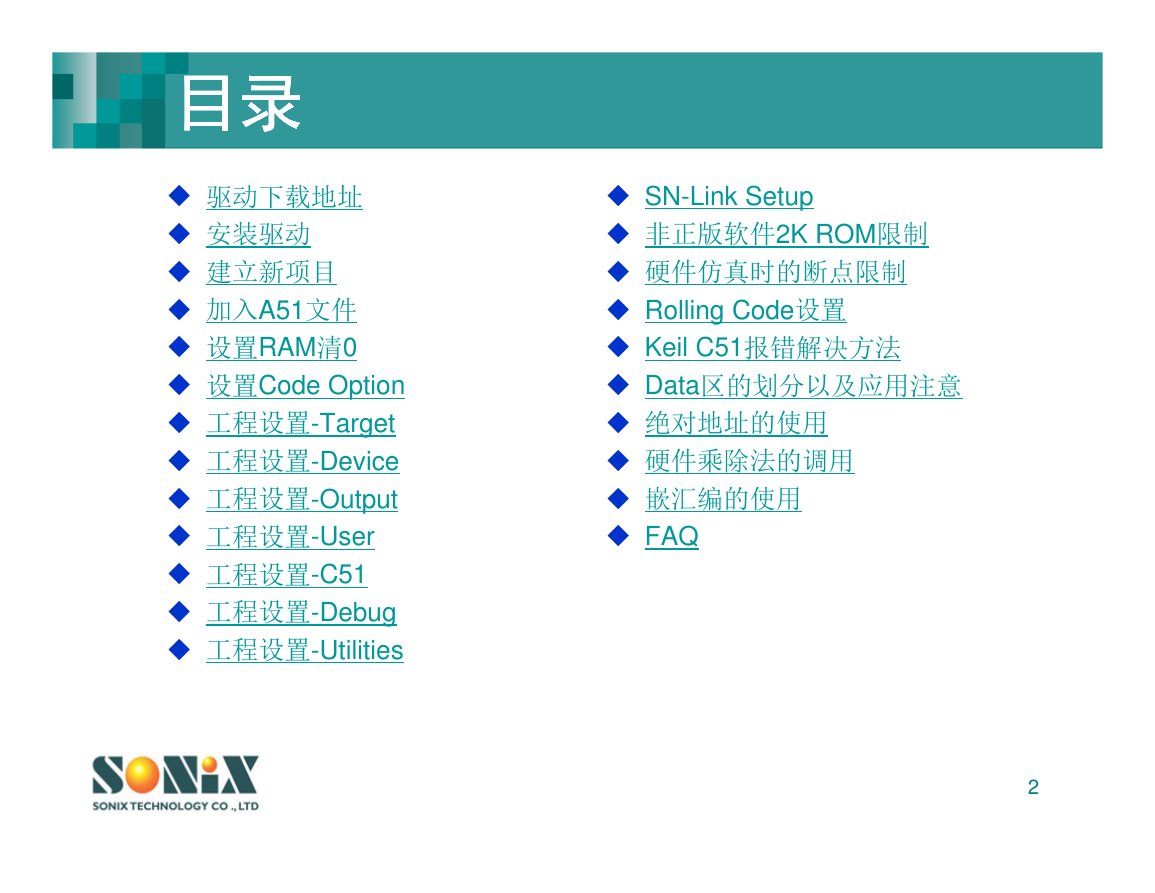
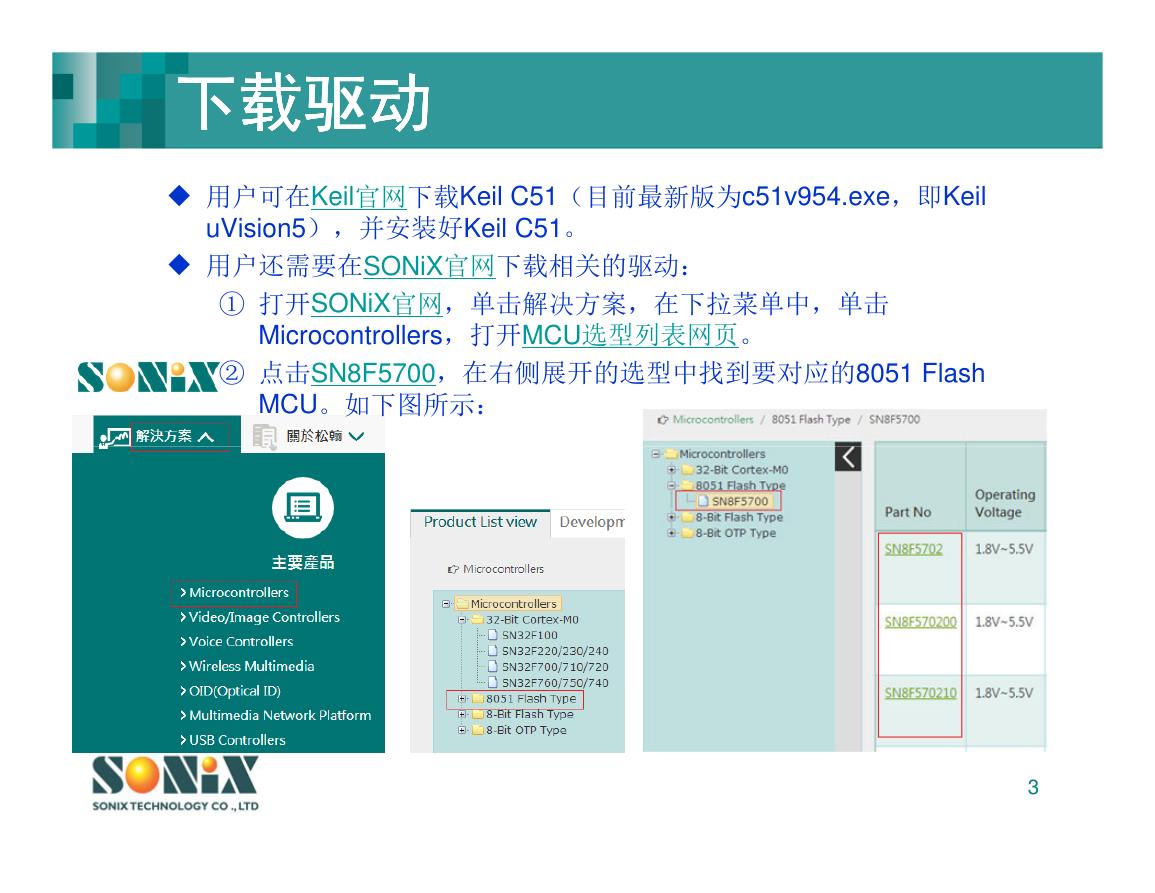
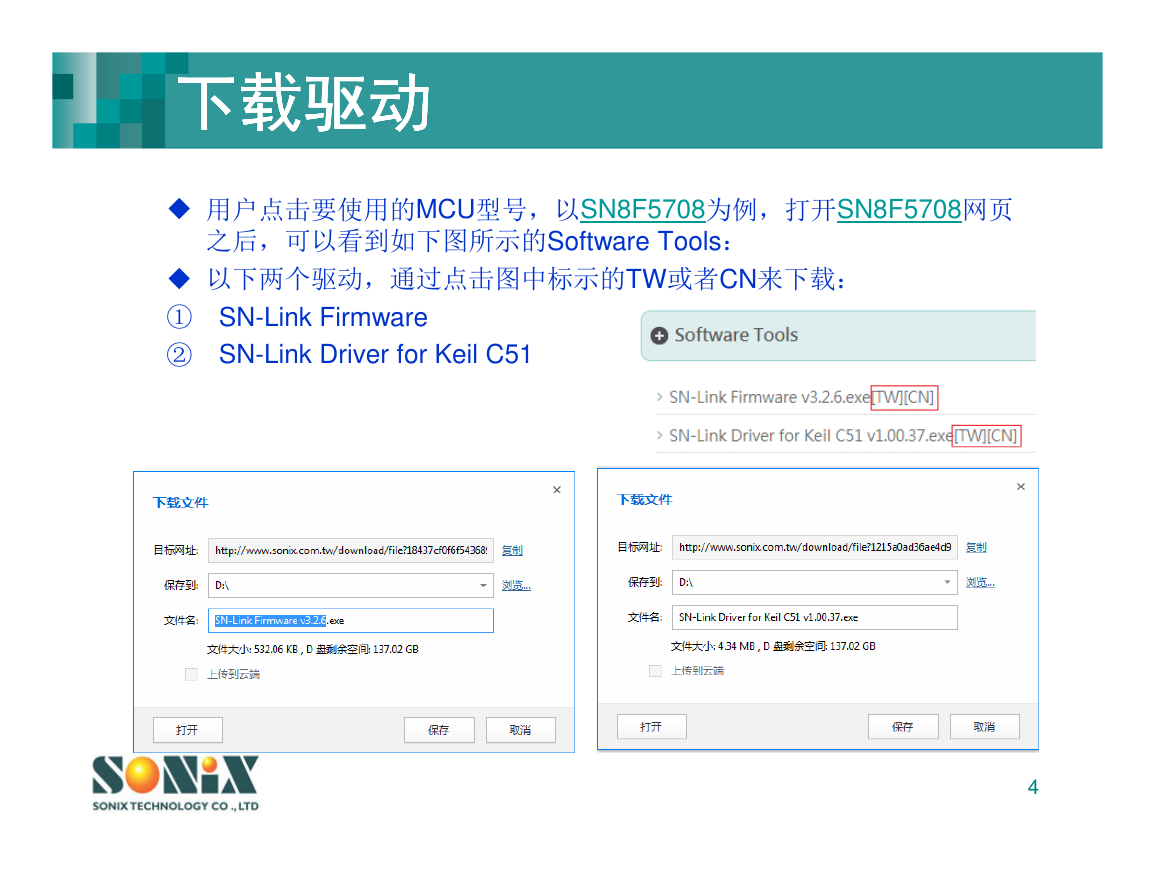
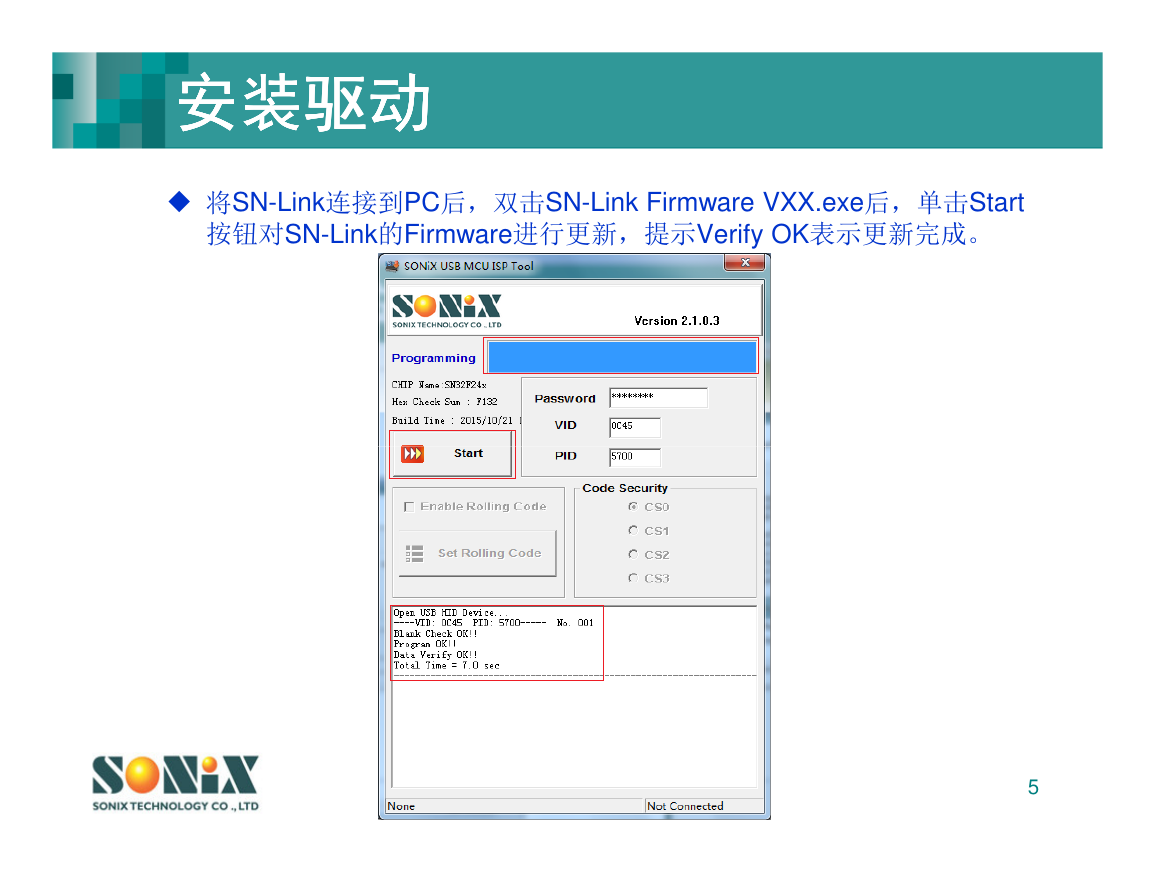
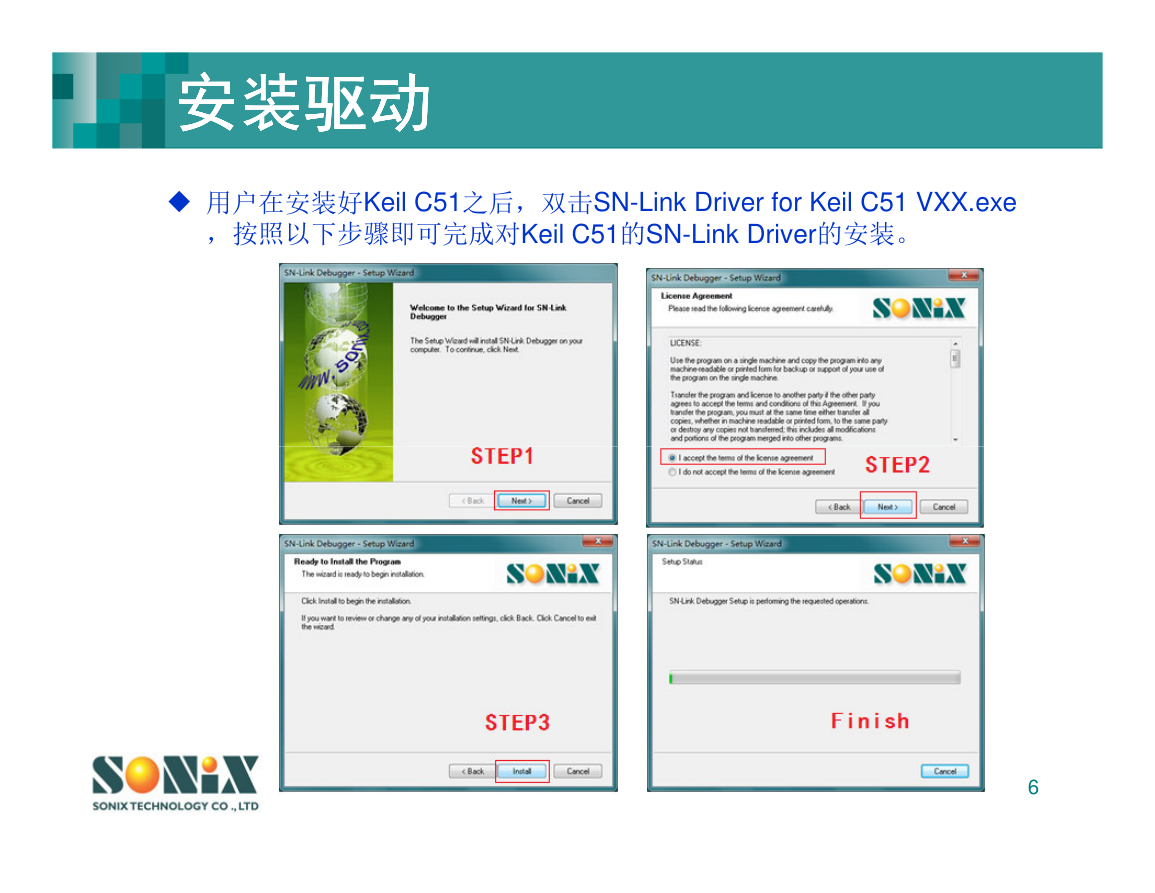
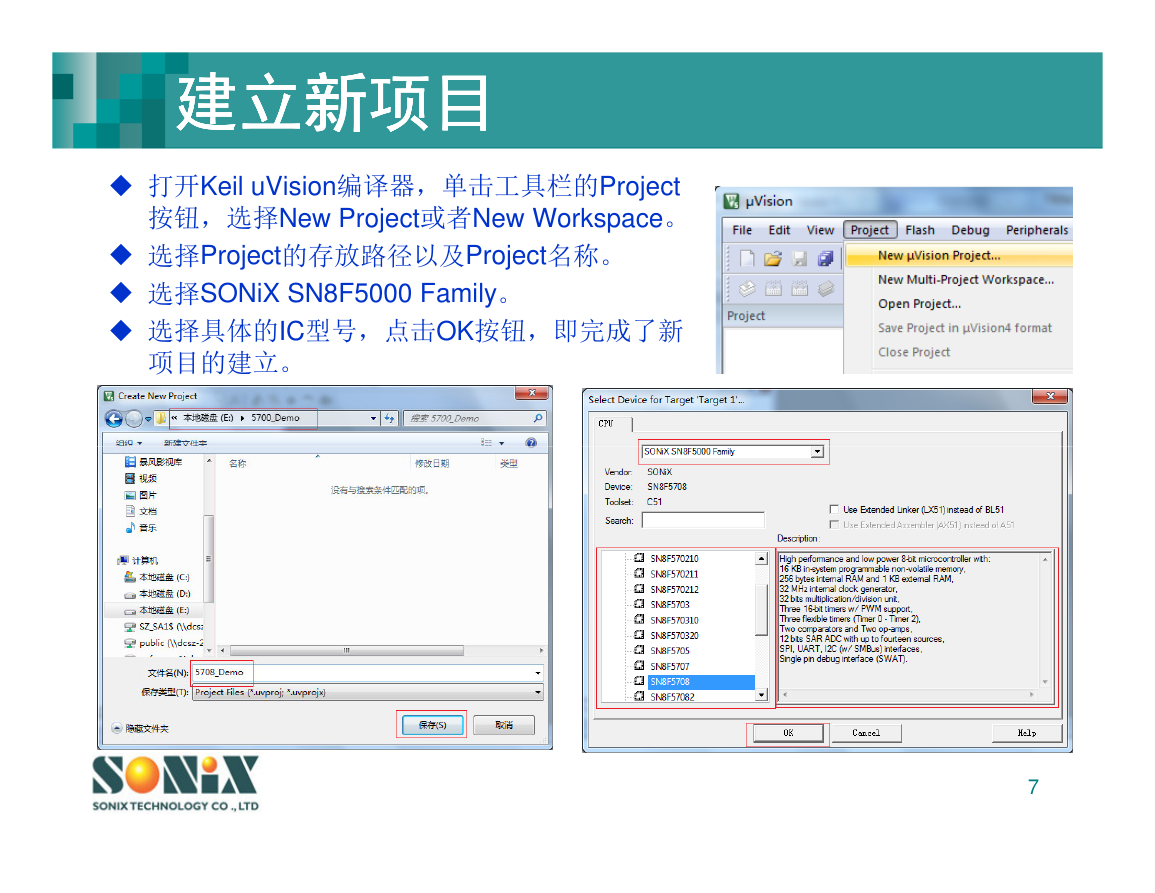
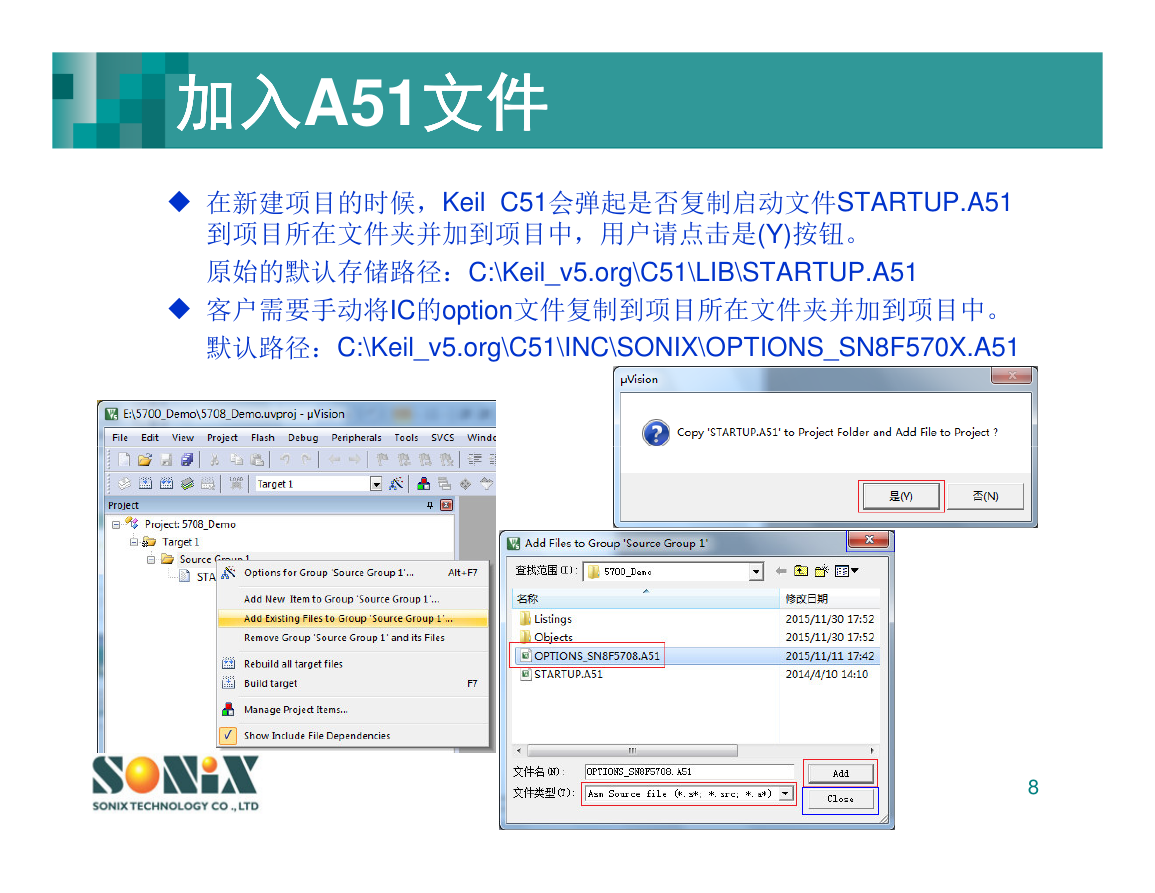

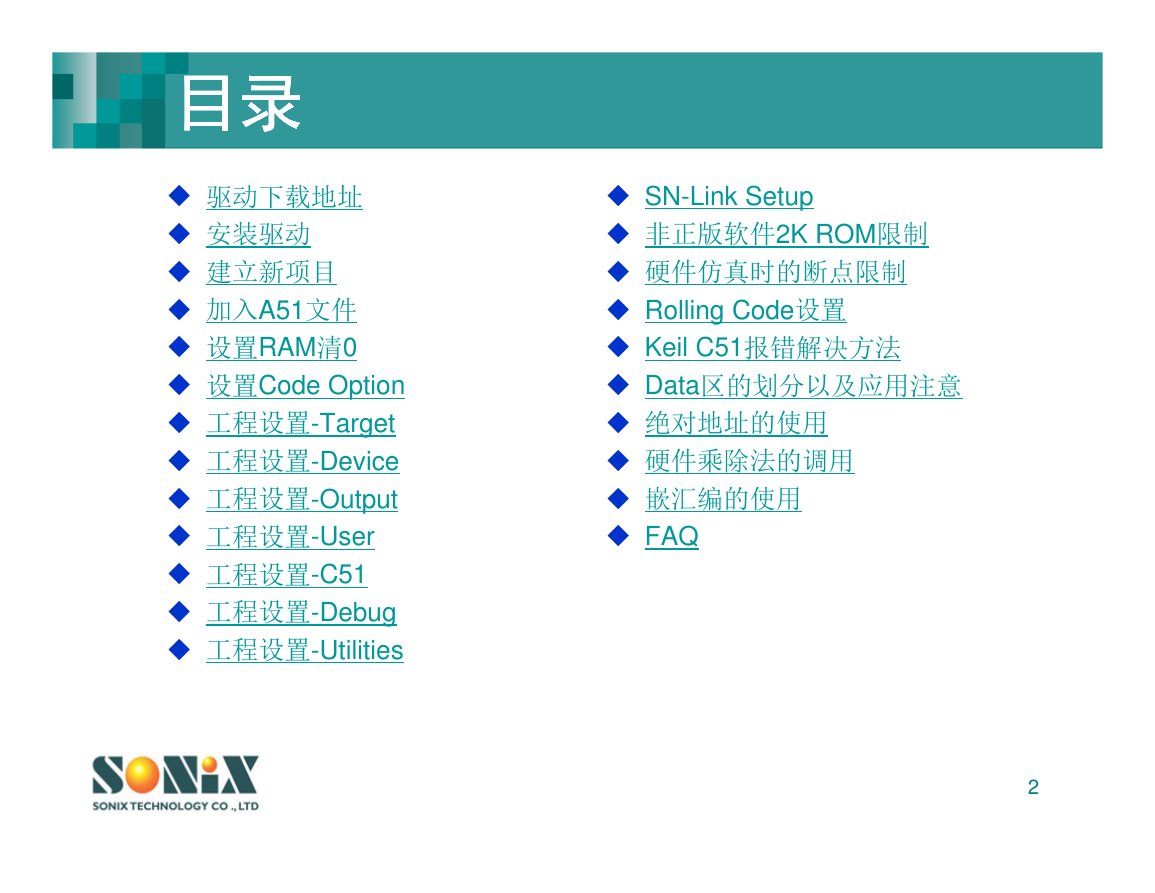
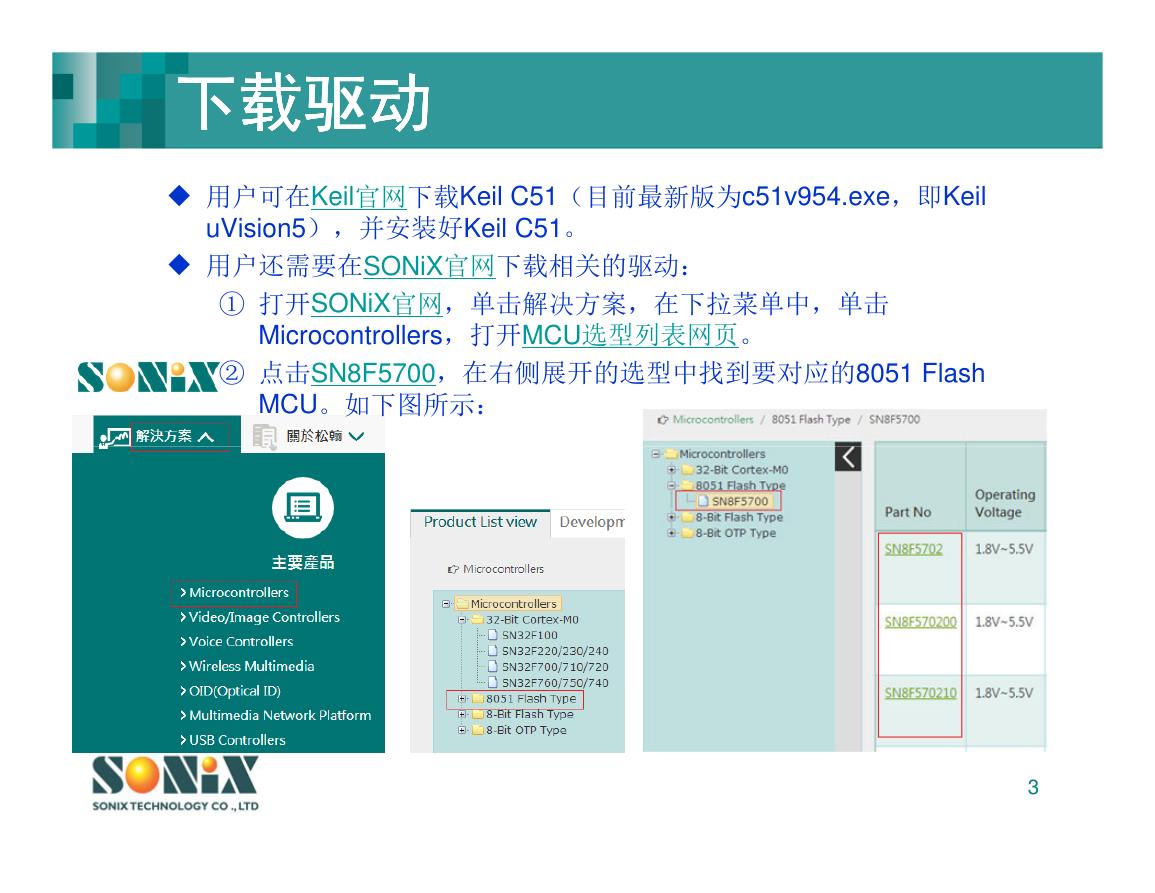
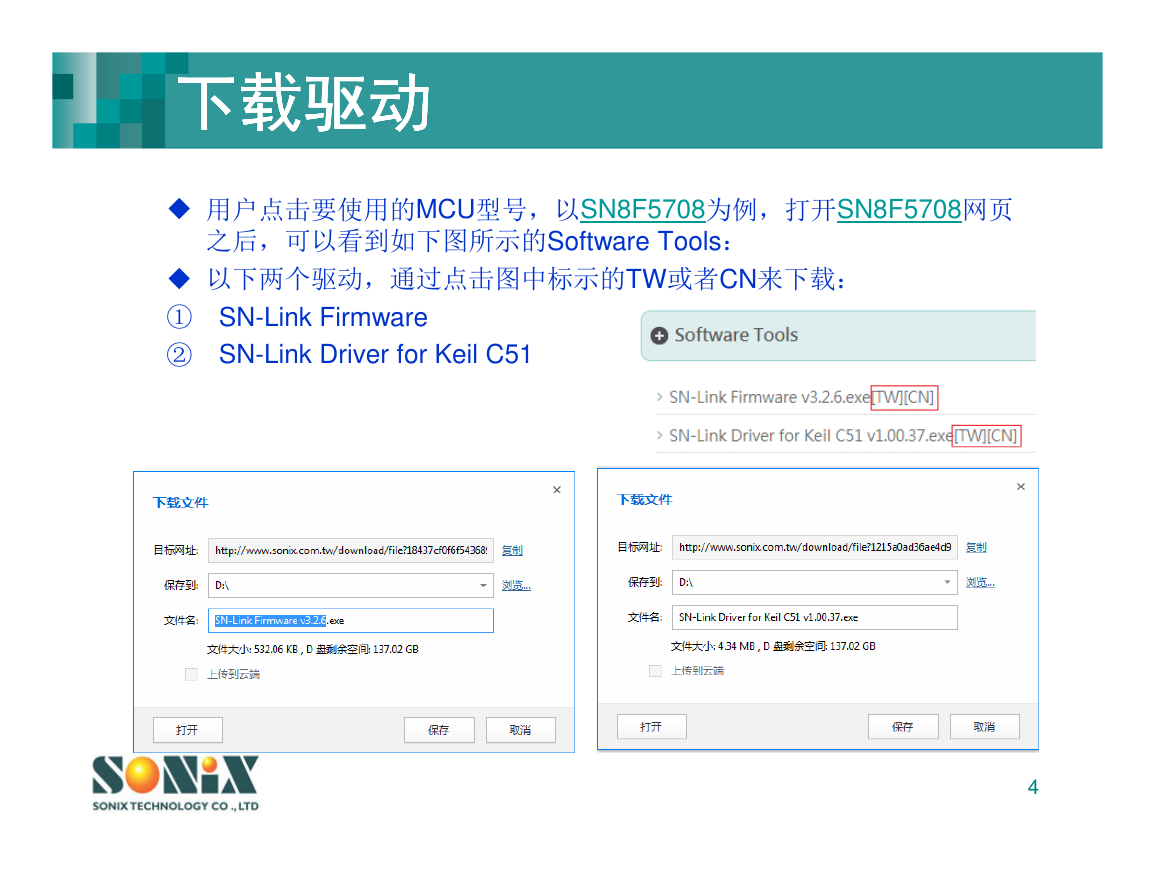
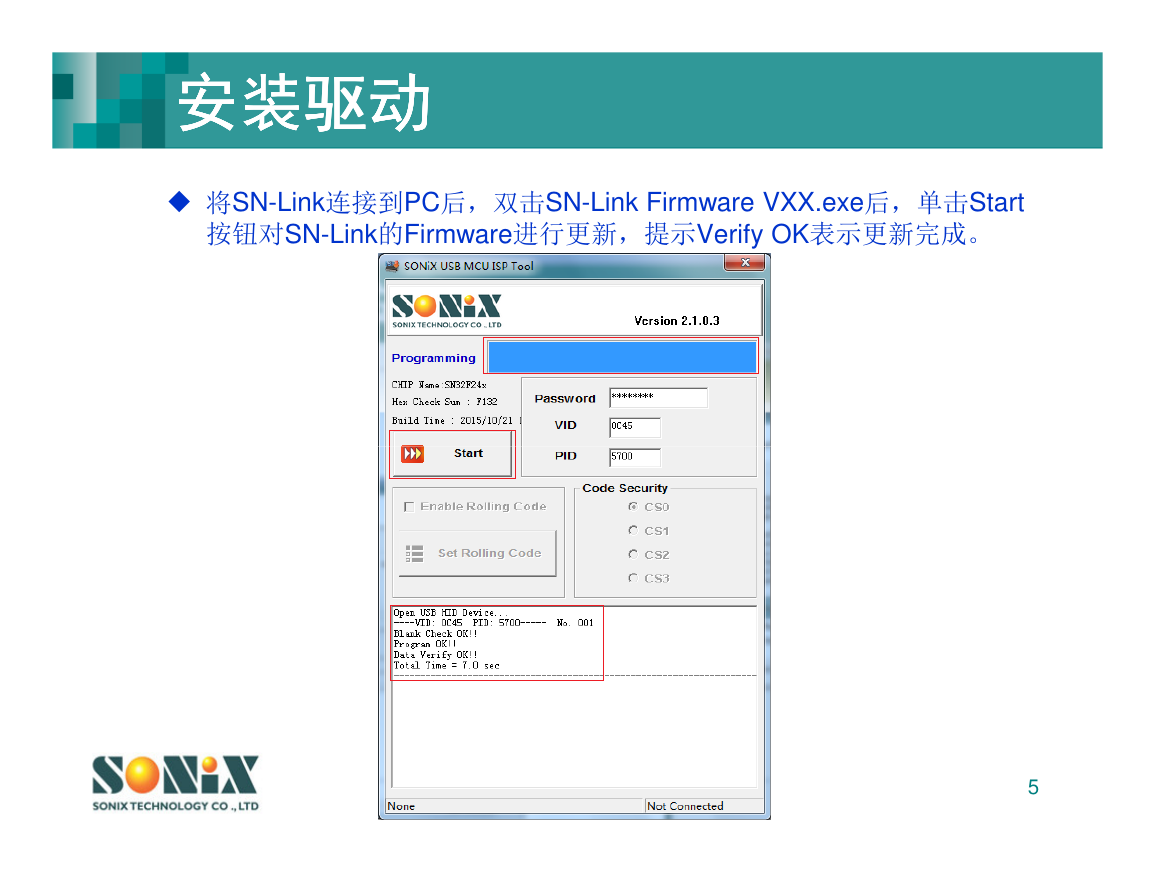
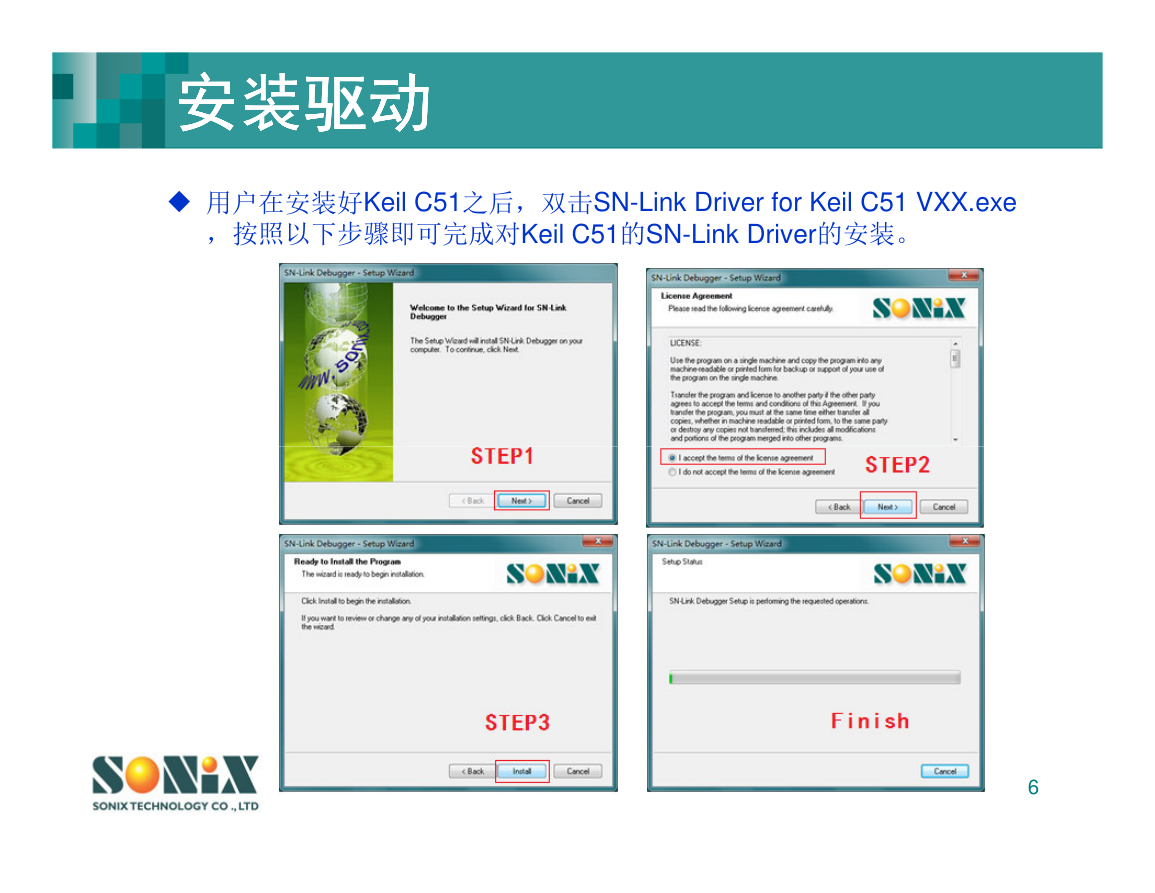
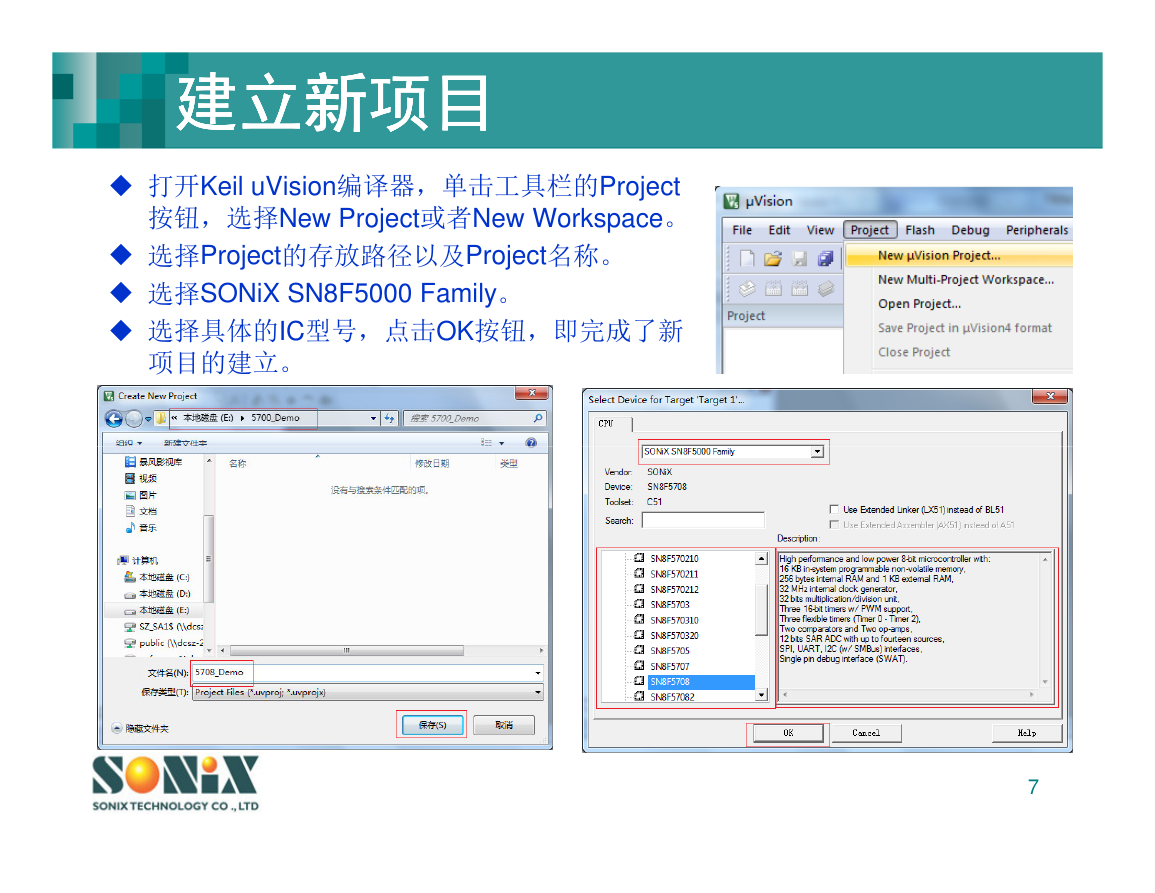
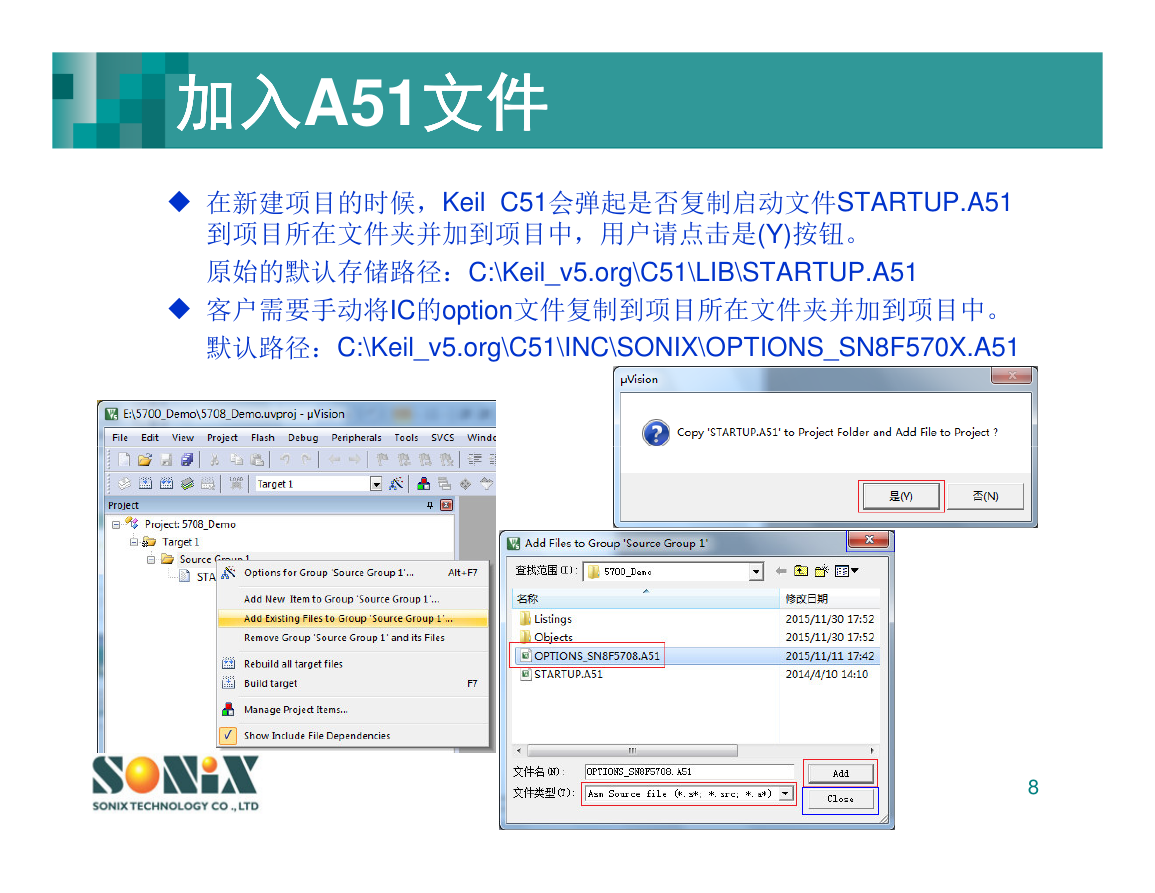
 2023年江西萍乡中考道德与法治真题及答案.doc
2023年江西萍乡中考道德与法治真题及答案.doc 2012年重庆南川中考生物真题及答案.doc
2012年重庆南川中考生物真题及答案.doc 2013年江西师范大学地理学综合及文艺理论基础考研真题.doc
2013年江西师范大学地理学综合及文艺理论基础考研真题.doc 2020年四川甘孜小升初语文真题及答案I卷.doc
2020年四川甘孜小升初语文真题及答案I卷.doc 2020年注册岩土工程师专业基础考试真题及答案.doc
2020年注册岩土工程师专业基础考试真题及答案.doc 2023-2024学年福建省厦门市九年级上学期数学月考试题及答案.doc
2023-2024学年福建省厦门市九年级上学期数学月考试题及答案.doc 2021-2022学年辽宁省沈阳市大东区九年级上学期语文期末试题及答案.doc
2021-2022学年辽宁省沈阳市大东区九年级上学期语文期末试题及答案.doc 2022-2023学年北京东城区初三第一学期物理期末试卷及答案.doc
2022-2023学年北京东城区初三第一学期物理期末试卷及答案.doc 2018上半年江西教师资格初中地理学科知识与教学能力真题及答案.doc
2018上半年江西教师资格初中地理学科知识与教学能力真题及答案.doc 2012年河北国家公务员申论考试真题及答案-省级.doc
2012年河北国家公务员申论考试真题及答案-省级.doc 2020-2021学年江苏省扬州市江都区邵樊片九年级上学期数学第一次质量检测试题及答案.doc
2020-2021学年江苏省扬州市江都区邵樊片九年级上学期数学第一次质量检测试题及答案.doc 2022下半年黑龙江教师资格证中学综合素质真题及答案.doc
2022下半年黑龙江教师资格证中学综合素质真题及答案.doc